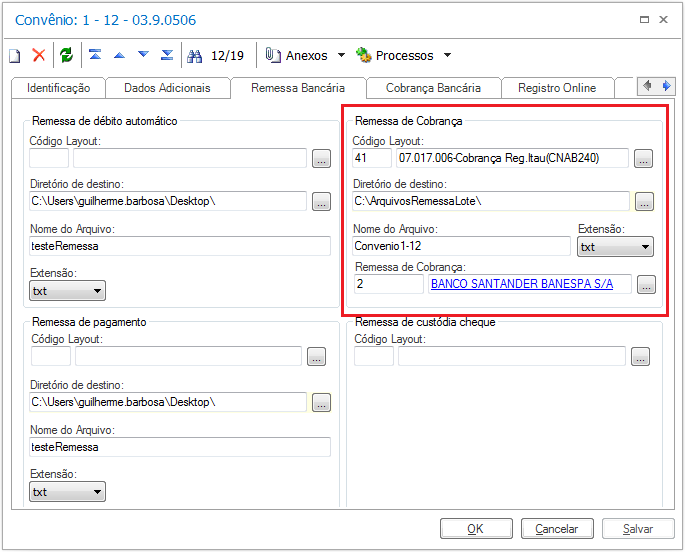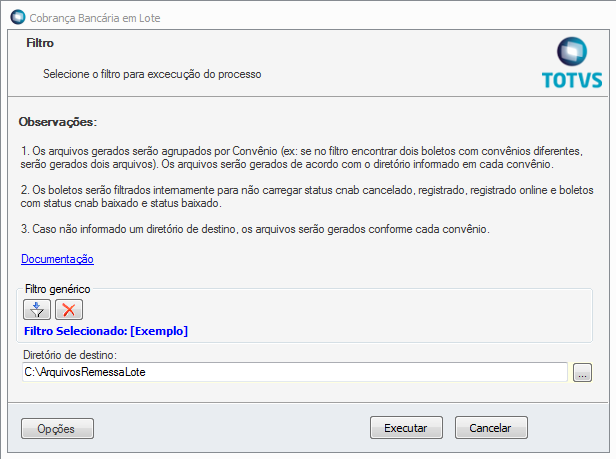Histórico da Página
Remessa de Cobrança em Lote.
Características do Requisito
Linha de Produto: | RM | ||||||||
Segmento: | Construção e Projetos | ||||||||
Módulo: | TOTVS Gestão Financeira | ||||||||
Rotina: |
| ||||||||
Cadastros Iniciais: | Convênio, Boletos, Lançamento | ||||||||
Parâmetro(s): | Em Convênios, aba Remessa de Cobrança | ||||||||
Requisito/Story/Issue (informe o requisito relacionado): |
| ||||||||
País(es): | Brasil | ||||||||
Banco(s) de Dados: | Sql e Oracle | ||||||||
Tabelas Utilizadas: | FCONVENIO, FBOLETO, FLAN | ||||||||
Sistema(s) Operacional(is): | Windows |
Descrição
Geração de arquivos de remessa de cobrança eletrônica em lote ou multi-coligadas, agrupados pelos dados do Convênio, ou seja, um arquivo por convênio, de acordo com o filtro utilizado.
Procedimento para Implantação
- Para disponibilizar o recurso, deve ser habilitado a opção no cadastro de perfil do usuário.
- Informe o cadastro de Remessa de Cobrança no campo conforme imagem abaixo.
- Estes dados serão utilizados como default no processo.
- Código do Layout do Gerador de Saídas,
- Diretório de Destino,
- Nome do Arquivo e extensão.
- Remessa de Cobrança.
Obs.:
O campo "Nome do Arquivo" pode ser composto por uma parte fixa e por uma parte variável, definida pelas seguintes tags:
DDMMYYYY - informação da data de geração do arquivo;
# - Caractere para definir o número sequencial do arquivo.
Procedimento para Utilização
- Acesse o Menu Movimentações Bancárias, Processos em Lote, Remessa de Cobrança em Lote.
- Ao abrir a tela, clique no botão de incluir filtro e selecione o filtro de acordo com as informações do Boleto.
- Caso deseje salvar em diretório diferente do default cadastrado no convênio, informe o no campo Diretório de destino o caminho.
- Importante! O filtro selecionado deve-se estar referenciado o Código da Coligada que será realizado, caso não seja informado o sistema irá executar para todas as coligadas.
- No exemplo da imagem acima, será realizado a remessa para Boletos que foram emitidos na semana das coligadas 1 e 6.
- O Filtro é baseado nos dados do Boleto, então podem ser selecionados, convênios, status do boleto, status de remessa, datas e entre outras opções disponíveis do cadastro do Boleto.
- Como default, o sistema já possui um filtro interno para não carregar boletos do Tipo Débito Automático e com Status de Remessa Cancelados, Registrado, Registrado Online e boletos com Status de Remessa baixado e Status baixado.
- Após selecionado o filtro, execute.
- No Log de execução teremos dois tipos, um Log para a geração dos arquivos e outro para informar quais os convênios, nomeados com Código da Coligada e Identificador do Convênio, tiveram a remessa concluída.
- Veja o exemplo.
- Veja o exemplo.
- Após a execução o sistema irá salvar os arquivos de acordo com o diretório parametrizado no convênio ou o que foi informado na tela do processo, conforme mostrado na etapa de procedimento de implantação.
- Lembre-se de ter permissão à pasta caso esteja enviando o arquivo para um diretório na rede.
Vídeo
Conector de Widget width 600 url https://www.youtube.com/watch?v=MtYnDgERY2Y&feature=youtu.be height 400